私たちはキャリアにかなり依存しています特にスマートフォンを所有している場合。 AT&T全体のデータ調整の問題が数か月前に見られるように、一部のキャリアはこれらの依存関係を悪用し、ユーザーは機能が制限されてしまう場合があります。ただし、AT&TでWindows Phone 7ユーザーが直面する問題はデータスロットリングだけではなく、VVM(ビジュアルボイスメール)サポートも不足しています。ボイスメールを管理するための完全なメニューがあることに慣れている場合、これはかなりの不便であることが判明する可能性があります。 Windows Phone 7デバイスにビジュアルボイスメールのサポートに必要なハードウェアや機能が不足しているわけではありません。この問題は、通信事業者側の純粋な見落としのために発生しているようです。幸い、MangoフォンでVVMを有効にする方法があり、これを読んですべてについて学ぶことができます。

手順:
- デバイスが最新のファームウェア(8107)に更新されていることを確認します。その要件が満たされている場合は、WP7からSIMカードを取り外します。
- AT&TのブランドのLTE AndroidスマートフォンにSIMを挿入します。
- 電話のスイッチを入れて、 att.com Webブラウザから。
- 利用可能なオプションからData Pro 4g LTEプランを選択する必要があります。
- 次に、SIMが現在挿入されている電話でVVMを設定します。動作したら、SIMを取り外します。
SIMをWP7に戻したら、ボイスメールとVVMが動作していることがわかります。問題が解決しない場合、またはこの件について詳しく知りたい場合は、以下のソースリンクにアクセスしてください。現時点では、この方法はすべてのSamsung Windows Phoneデバイス(特にSamsung Focus SおよびSamsung Focus Flash)で機能することが確認されていますが、他のOEMデバイスでビジュアルボイスメールメニューが表示されない理由はありません。










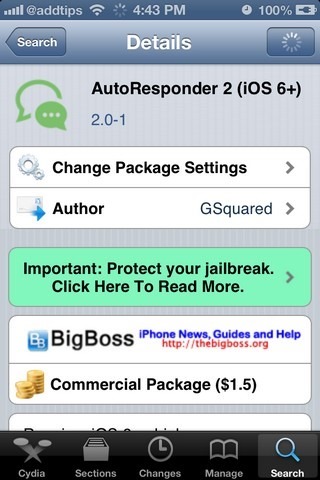


コメント